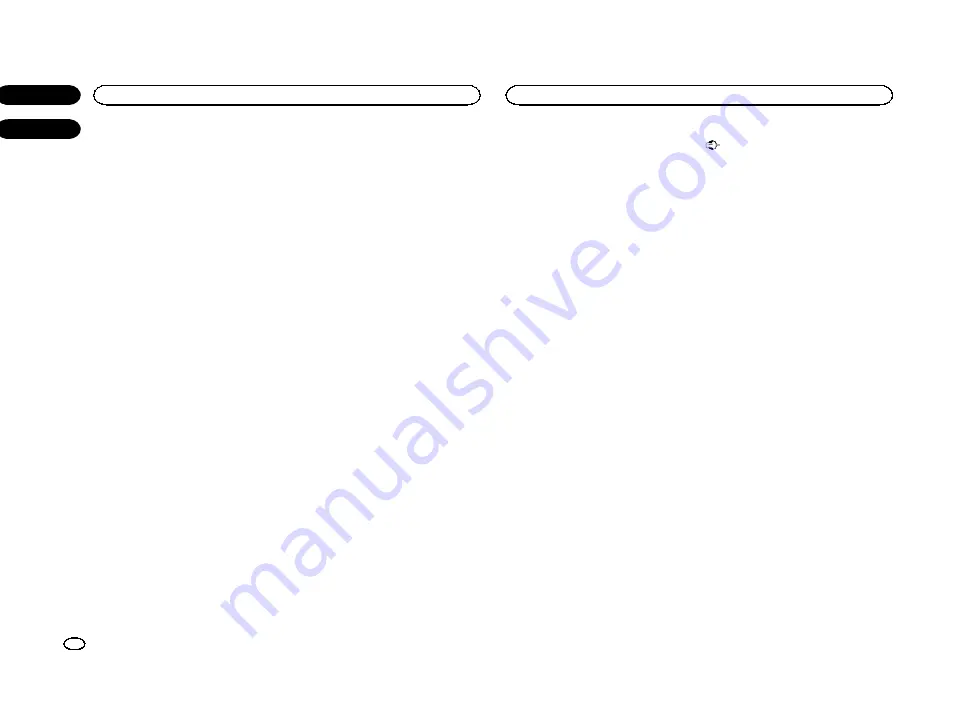
Six sons fixes différents sont disponibles et peu-
vent être insérés afin d
’
être lus entre les plages.
Les effets sonores sont utilisés pour signaler la
fin d
’
une plage musicale en cours de lecture et
le début de la plage musicale suivante.
Les sons fixes et les effets sonores sont définis
comme des combinaisons comme les sons MIX-
TRAX.
Sons fixes
!
Phaser
–
Un son fixe qui ressemble à la
houle.
!
Roll
–
Un son fixe qui répète la lecture d
’
un
son donné.
!
Turntable
–
Un son fixe qui imite le scratch
d
’
un DJ.
!
Flanger2
–
Un son strident qui imite le vrom-
bissement d
’
un réacteur.
!
Reverb
–
Un son fixe qui crée un effet de ré-
verbération.
!
Echo2
–
Un son fixe qui crée un effet d
’
écho.
Effets sonores
!
Cross Fade
–
Un effet sonore qui crée un
effet de fondu entrant et sortant entre les pla-
ges musicales.
!
Flanger1
–
Un son strident qui imite le vrom-
bissement d
’
un réacteur.
!
Echo1
–
Un son qui crée un effet d
’
écho.
!
Loop
–
Un effet sonore qui répète la lecture
d
’
une section d
’
une piste musicale.
Présélection de sons et d
’
effets
sonores à l
’
aide de la touche de
présélection
Les effets sonores
Standard
et
Simple
sont déjà
réglés comme présélections par défaut.
%
Touchez Standard ou Simple pour vérifier
les réglages.
L
’
effet sonore présélectionné enregistré sous la
touche qui a été effleurée est réglé en tant que
présélection.
Enregistrement des sons et des
effets sonores en tant que
présélections
Enregistre une combinaison de sons et d
’
effets
sonores souhaitée dans
Custom
.
Touchez
Custom
pour régler facilement le son
ou l
’
effet sonore souhaité.
1
Touchez Custom.
2
Sélectionnez l
’
effet sonore souhaité en
touchant l
’
option.
L
’
effet sonore indiqué est enregistré en tant que
présélection sous
Custom
.
Remarques
!
Si vous touchez un effet sonore sur l
’
écran
de sélection
Standard
ou
Simple
, l
’
écran
Custom
s
’
affiche automatiquement et l
’
effet
sonore est enregistré sous
Custom
.
!
Vous pouvez écouter des sons fixes à titre
d
’
exemple en touchant l
’
icône haut-parleur.
Utilisation de Pandora
Pour écouter la radio Pandora sur des appareils
audio/vidéo pour véhicule Pioneer, connectez
un iPod, un iPhone ou un périphérique
Android
ä
à la dernière application Pandora in-
stallée, puis démarrez l
’
application Pandora.
!
Un iPod avec connecteur Lightning ou un pé-
riphérique Android peut être connecté au
AVH-X7500BT.
!
Seul un iPod avec connecteur 30 broches
peut être connecté au AVH-X6500DVD.
Pour les utilisateurs d
’
un iPod avec connec-
teur Lightning
(Fonction de AVH-X7500BT)
—
Réglez
Entrée RVB
sur
iPhone (VGA adap-
ter)
.
—
Utilisez le CD-IV202AV (vendu séparément) et
l
’
adaptateur Lightning VGA (produits
d
’
Apple Inc.) (vendu séparément) lorsque
vous utilisez cette fonction.
—
Reportez-vous à la page 107,
xion avec le câble CD-IV202AV en option
.
—
Une connexion Bluetooth est requise pour
un iPod avec connecteur Lightning. Repor-
tez-vous à la page 101,
.
Pour les utilisateurs d
’
un iPod avec connec-
teur 30 broches
—
Réglez
Entrée RVB
sur
iPhone (CD-IU201S)
.
—
Réglez
Pandora Connection
sur
iPhone
.
(Fonction de AVH-X7500BT)
—
Utilisez le CD-IU201S (vendu séparément)
lorsque vous utilisez cette fonction.
—
Reportez-vous à la page 108,
xion avec le câble CD-IU201S en option
Pour les utilisateurs d
’
un périphérique
Android
(Fonction de AVH-X7500BT)
—
Réglez
Pandora Connection
sur
Android
.
—
Une connexion Bluetooth est requise pour
les périphériques Android. Reportez-vous à la
page 101,
Important
Conditions requises pour l
’
accès à la radio
Pandora à l
’
aide d
’
appareils audio/vidéo pour vé-
hicule Pioneer :
—
Connectez un iPod avec connecteur 30 broches
vers l
’
entrée USB.
—
Connectez un iPod avec connecteur Lightning
vers l
’
entrée RGB et activez Bluetooth.
—
Connectez un périphérique Android à cet appa-
reil via Bluetooth.
!
Compatibilité iPod et iPhone
Apple iPhone (première génération), iPhone 3G,
iPhone 3GS, iPhone 4, iPhone 4S, iPhone 5, iPod
touch 1G, iPod touch 2G, iPod touch 3G, iPod
touch 4G ou iPod touch 5G (version de firmware
3.0 ou ultérieure)
Il est possible que certaines versions de firmware
de l
’
iPhone ne soient pas compatibles avec l
’
ap-
plication Pandora. Dans ce cas, veuillez mettre à
jour le firmware vers une version compatible
avec l
’
application Pandora.
!
Compatibilité Android
SE Android version 2.2 ou ultérieure
!
Dernière version de l
’
application Pandora télé-
chargée sur votre appareil (recherchez
“
Pandora
”
dans Apple iTunes App Store ou dans Google
Play).
!
Compte Pandora actuel (si vous ne possédez pas
de compte Pandora, créez-en un gratuitement à
l
’
adresse http://www.pandora.com ou depuis
l
’
application de votre appareil mobile.)
!
Forfait
“
Data Plan
”
Remarque :
si le forfait
“
Data Plan
”
de votre
iPhone ou périphérique Android ne fournit pas
une utilisation de données illimitée,
votre fournis-
seur peut appliquer des frais supplémentaires
pour l
’
accès au service Pandora via les réseaux
3G et/ou EDGE.
!
Connexion à l
’
Internet via un réseau 3G, EDGE
ou Wi-Fi.
!
Câble adaptateur Pioneer en option pour la
connexion de votre iPhone aux appareils audio/
vidéo pour véhicule Pioneer.
Utilisation de MIXTRAX
86
Section
Lecture en continu de Pandora
â
Fr
12
13
<CRD4711-A/N>86
Содержание AVH-X6500DVD
Страница 190: ...190 Es CRD4711 A N 190 ...
Страница 191: ...Español 191 Es CRD4711 A N 191 ...
Страница 192: ... CRD4711 A N 192 ...
Страница 193: ... CRD4711 A N 193 ...
Страница 194: ... CRD4711 A N 194 ...
Страница 195: ... CRD4711 A N 195 ...
















































